360驱动大师是一款辅助驱动安装软件,它能够帮助大家解决各类系统驱动的安装更新和优化功能,百万级的驱动库支持,驱动安装一键化,无需手动操作,首创的驱动体检技术,让你更直观了解您电脑的状态,强大的云安全中心让保证您所下载的驱动不带病毒,你可以放心大胆的去使用。
360驱动管家提供百万级的驱动库支持,驱动安装一键化,是无需手动操作,首创的驱动体检技术,还可让您那更直观的了解您电脑的状态,这强大的云安全中心让保证您所下载的驱动不带病毒,快一点,再快一点,体验一键化安装和升级的乐趣,是驱动大师陪你一路走过。
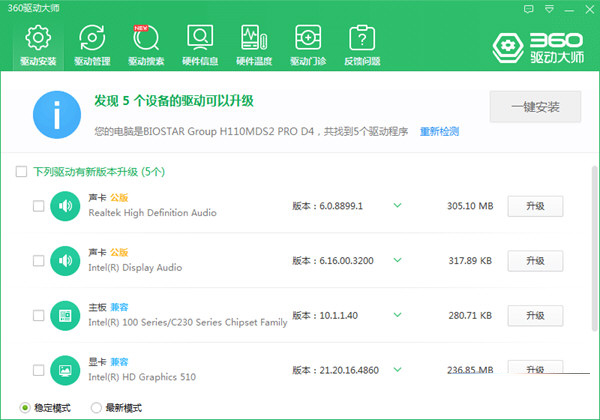
【功能说明】
1、通用网卡驱动:在没有网卡驱动的情况下自动从本地安装网卡驱动,方便新装机用户
2、驱动体检:首创驱动体检技术,更快更精准地识别您的电脑,电脑信息一目了然
3、精确识别:在线云端独有的技术,准确地驱动匹配,让驱动安装更简单
4、极速安装:支持无人值守安装驱动,附加启动参数-q,方便装机人员快速安装驱动
5、硬件识别:首创一键智能识别假显卡、假硬件,让无良硬件商无处可藏
6、即插即用:真正让你体验即插即用的乐趣,让复杂的安装流程随之远去,硬件本应如此简单
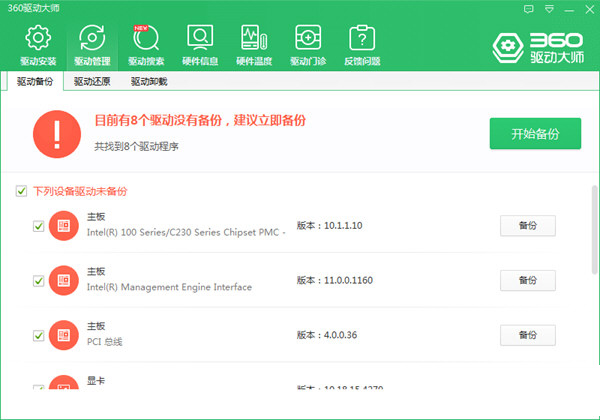
【驱动安装软件】
基本上在电脑上安装360驱动大师就能搞定相关所有驱动问题,不过也有时候,会碰到360驱动大师无法提供帮助的情况,这时候,建议大家多多尝试其他软件,比如Driver Reviver、驱动精灵、DriverEasy等等,都是非常实用的,现在把下载地址分享给大家,可以下载体验。
| 驱动安装软件 | |||||||
| 图标 | 软件名称 | 功能特点 | |||||
 |
驱动精灵 | 专业级的驱动程序维护和管理的工具,可以让你随时随地方便的备份、恢复、安装、删除驱动 | |||||
 |
DriverEasy | 无广告,使用简单,能够有效的保护用户电脑免受硬件故障、冲突的等问题的烦恼,并且还攻克了因为驱动过时而导致系统崩溃的问题 | |||||
 |
驱动总裁网卡离线版 | 精准扫描硬件并匹配最佳驱动及兼容驱动列表,一键智能安装和手动自选安装双安装模式,离线驱动包加联网网络安装双驱动模式 | |||||
 |
Driver Booster 6 | 只需要一点扫描,即可找到最新的驱动进行安装,同时还提供了还原功能,如果驱动用起来不合适,可以还原回去 | |||||
 |
Driver Reviver | 有着先进的扫描技术和最新的驱动数据库,可以帮助用户快速检测电脑中驱动版本以及驱动出现的问题 | |||||
合集推荐:驱动管理软件
【使用说明】
1、启动软件
自动进行驱动扫描并得出体检打分结果:
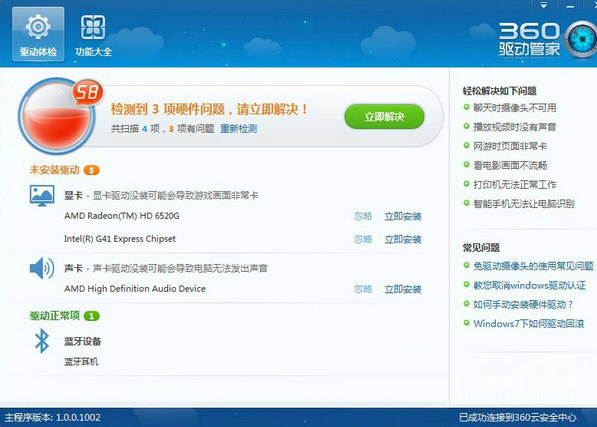
2、对有问题的项目进行修复
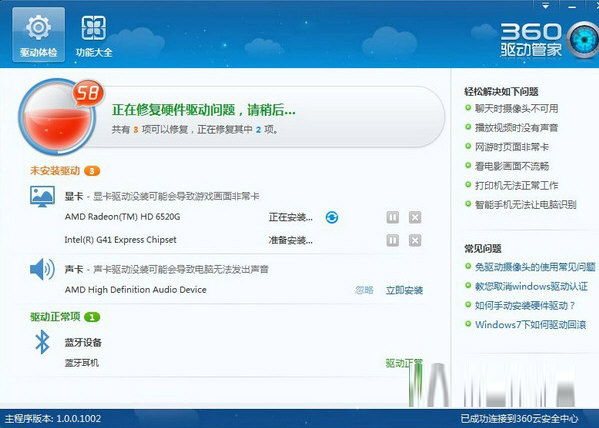
3、如果没发现可以修复的问题:
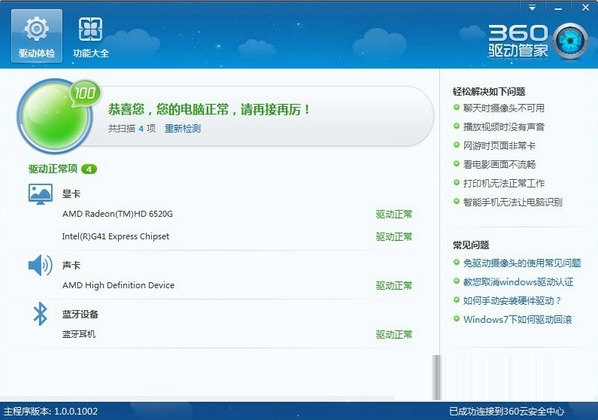
4、修复完毕后根据提示进行重启操作
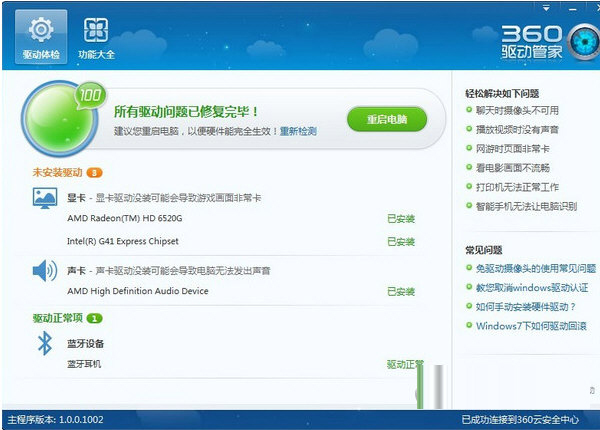
【怎么安装USB】
1、首先需要先打开360驱动大师这款软件,进入到主界面之后,该软件将会自动帮助用户扫描电脑的硬件以及缺少的驱动,只需要耐心等待一会即可,如下图所示:
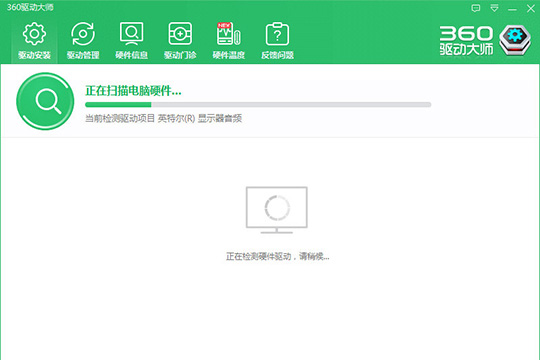
2、之后将会出现可以升级的驱动,小编的电脑中并无可安装的驱动,只有可以升级新版本的驱动,但是如果出现并无USB无线网卡驱动怎么办,请接着看下面的步骤,如下图所示:
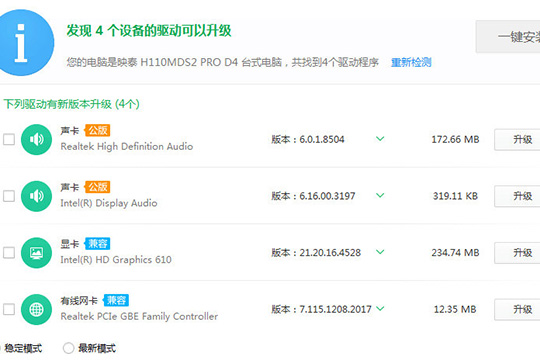
3、首先先进入正上方的“驱动管理”面板界面,进入到驱动备份的界面之后,选择全部驱动并开始备份,这样可以有助于避免之后的操作出现失误导致电脑上不了网的麻烦,如下图所示:
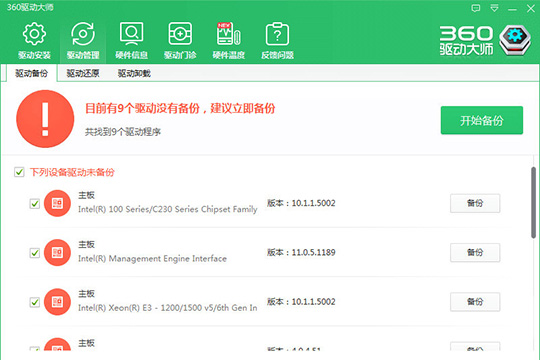
4、之后点击进入“驱动卸载”界面,点击全部驱动进行卸载,这样可以使全部驱动先进行卸载,再进行安装,就能够解决用户USB无线驱动无法进行安装的烦恼,如下图所示:
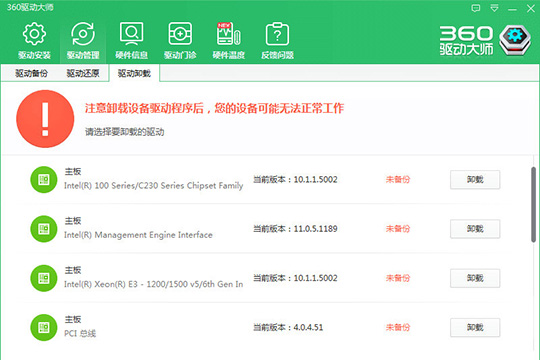
5、如果上一个步骤还是不行,就可以进入到“驱动门诊”界面进行查找驱动问题的解决方法,之后点击右方的“免费诊断”选项,如下图所示:
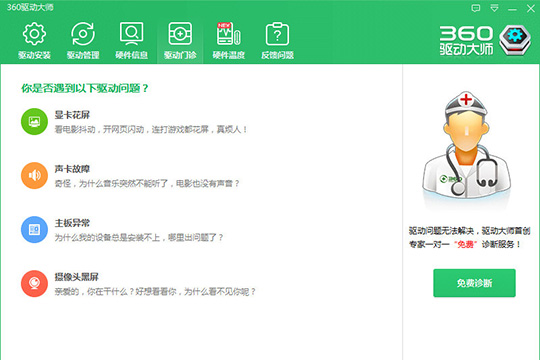
6、将会进入到360人工服务的界面,在这里肯定能够找到你想找到的任何电脑问题,如下图所示:
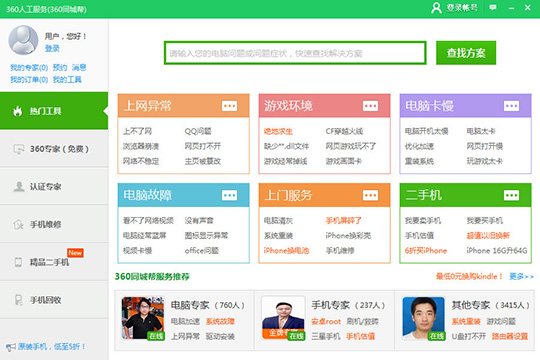
7、还是没有找到USB的答案怎么办?点击左边的360专家或认证专家,在线询问专家就可以解决烦恼了,如下图所示:
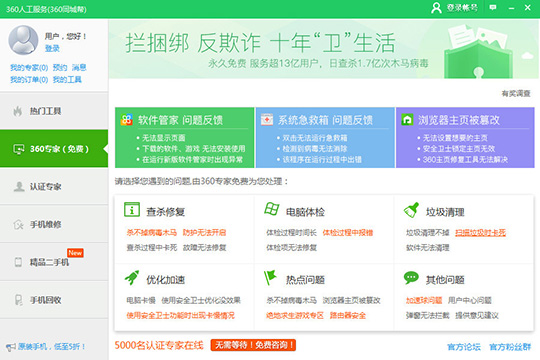
【备份的驱动怎么还原】
1、首先需要下载安装360驱动大师,安装完毕后打开后,360驱动大师会自动检测你的系统驱动情况,如下图所示:
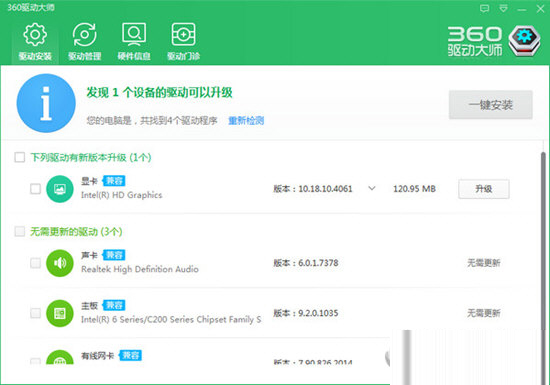
2、点击右上角的倒三角选择“设置”选项,进入到设置界面,如下图所示:
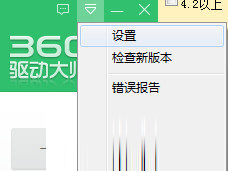
3、用户可以在设置这里选择驱动备份的默认存放路径,如下图所示:
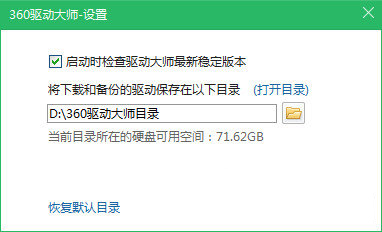
4、点击主界面上面的驱动管理面板,并进入到“驱动备份”界面,然后勾选想要备份的驱动程序,点击后面的备份键等待备份成功就OK了,如下图所示:
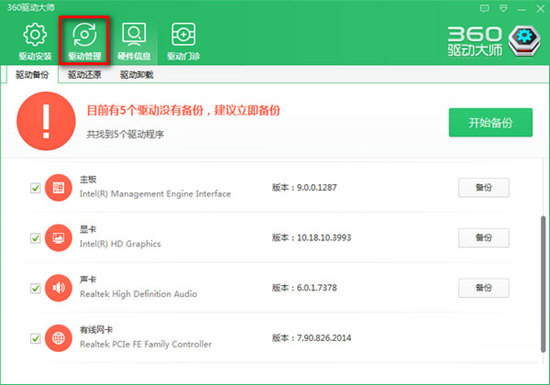
5、大家注意到主界面上面有个驱动恢复的项,这里就是恢复备份过的驱动功能界面了,勾选想要恢复的备份驱动,点击还原即可,如下图所示:
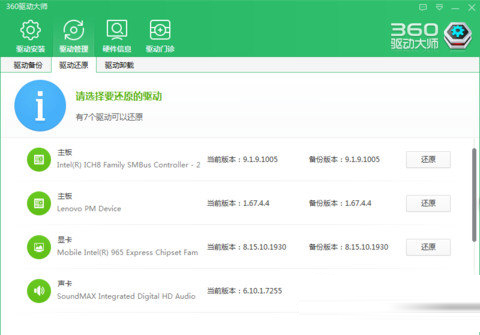
【怎么更新显卡】
1、进入360驱动大师后,这个工具会自动检测电脑上的驱动,如果有可以更新的驱动,则会上面显示出来,可以看到,显卡这一栏后是有升级这个选项的,点击“升级”选项即可,如下图所示:
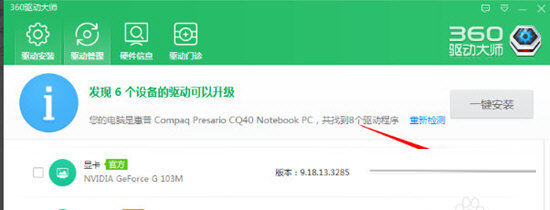
2、等待一段时间,在这个时间段内,系统会自动备份原来的显卡驱动,并下载安装最新的显卡,期间用户不用操作,360驱动大师会有条不紊的进行,如下图所示:
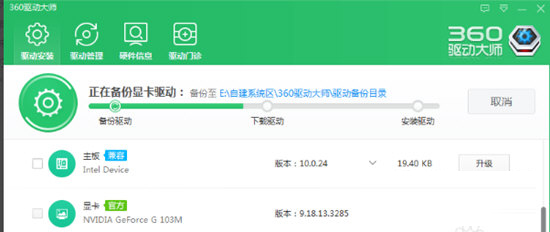
3、更新安装的时间可能有点漫长,需要耐心等待,器件可能还会有黑屏等现象,这说明电脑在进行调试,在一段时间后就能发现显卡驱动已经更新完成了,360驱动大师也会有显示,显示显卡安装成功,如下图所示:
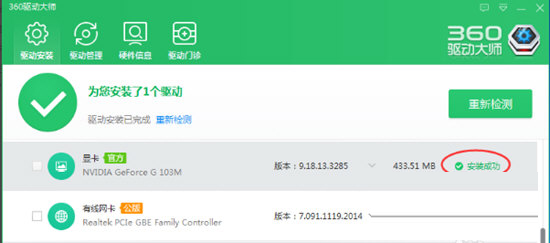
4、安装完成之后,最好将电脑重启,来达到最好的安装效果,当然也不一定要如此,下次开启电脑的时候,系统也会自动更新,如下图所示:
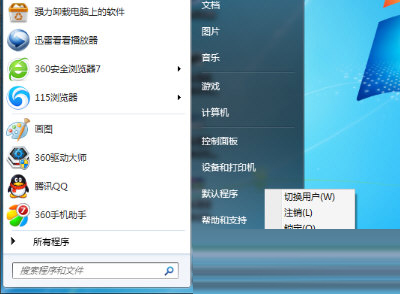
【下载的文件在哪里】
1、进入360驱动大师主界主界面之后,点击上方的箭头将会出现一个窗口,点击“设置”选项即可进入设置界面,如下图所示:
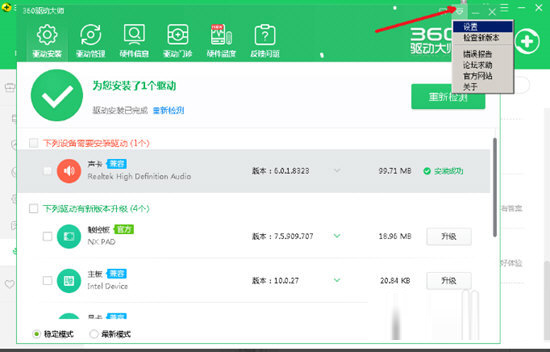
2、可以在设置界面看到,软件将会把下载和备份的驱动保存在“E:\360驱动大师”目录下,在右侧文件夹小图标是用来更改下载驱动保存路径的,或者点击上方“打开目录”按键,到目录中看看,如下图所示:
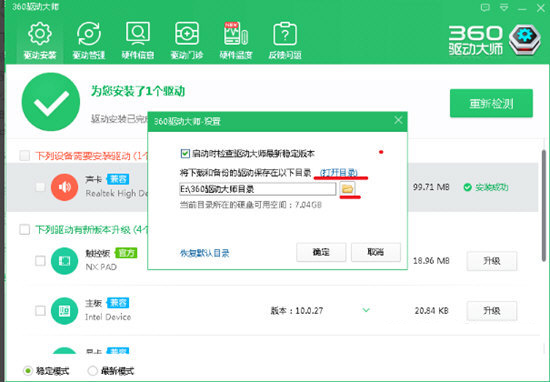
3、在打开“E:\360驱动大师”目录之后,将可以看到当前下载默认保存的目录,如下图所示:
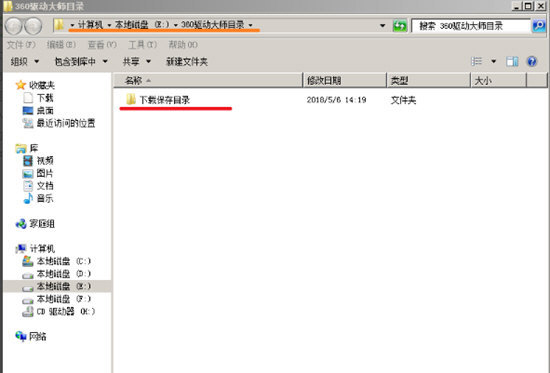
4、在上一步双击打开文件夹之后就可以看到下载的驱动了,用户可以根据自己的需求可以在360驱动大师中进行驱动下载路径的修改,如下图所示:
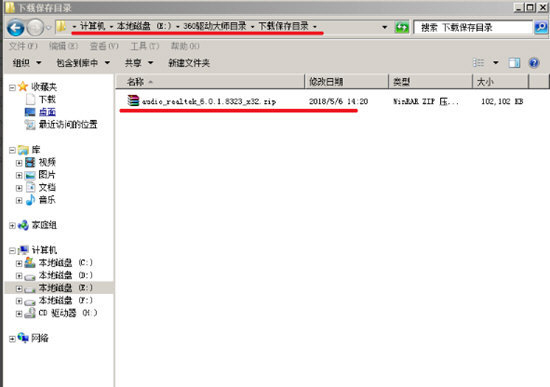
【怎么安装打印机驱动】
1、首先需要先打开360驱动大师这款软件,进入到主界面之后,它将会帮助用户自动检测缺少的驱动,只需要耐心等待一会即可,如下图所示:
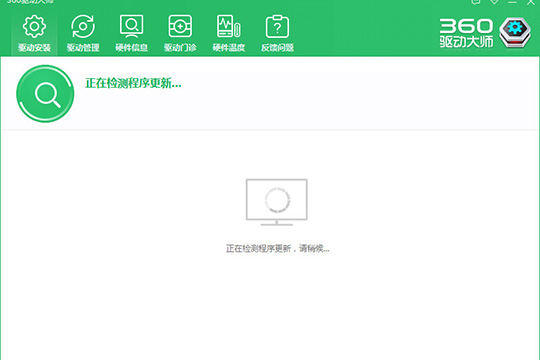
2、在等待之后将会出现检测出来的各种驱动,如果没有下载驱动将会显示出需要“安装”的选项;如果某个驱动已经下载,却不是最新的版本,将会提示需要“升级”的选项,选择找到打印机驱动并进行安装就OK了,其他的驱动用户可以根据自己的需求进行安装,如下图所示:
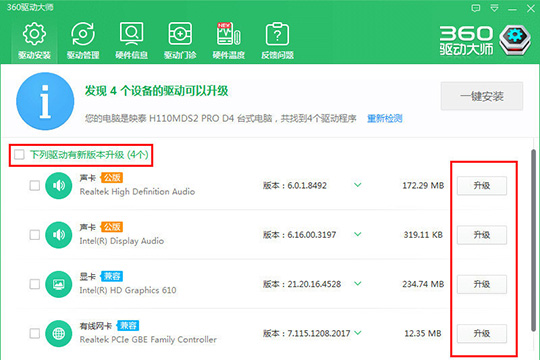
3、在安装完驱动之后点击上方的“驱动管理”面板进入到驱动备份的界面,全选所有驱动进行备份,以免在进行安装升级之后出现错误影响电脑的正常使用,如下图所示:
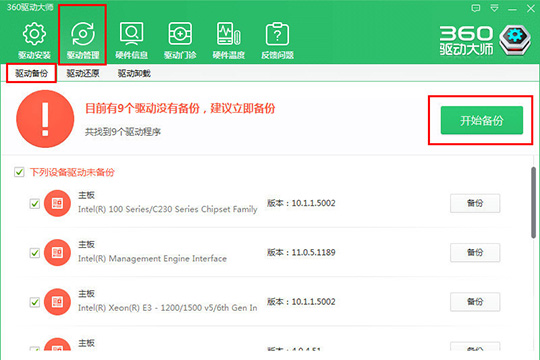
4、如果打印机驱动安装不上怎么办?没关系,在上方选择“驱动门诊”选项进行驱动问题的查看,之后在此界面中点击“免费诊断”选项,如下图所示:
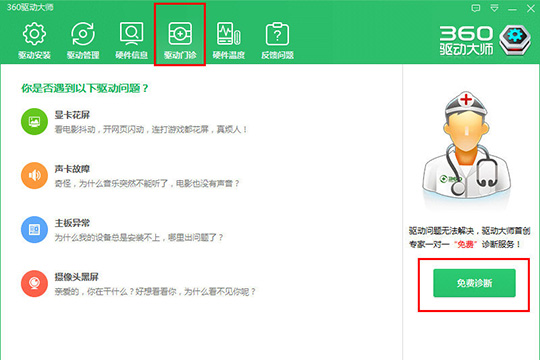
5、之后打开并进入360人工服务界面,在热门工具一栏,肯定会找到并解决你所遇到的问题,如下图所示:
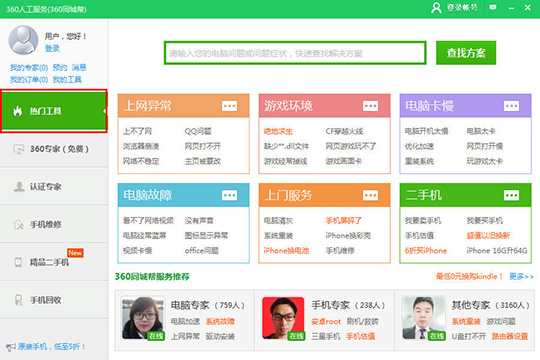
6、如果在快速搜索栏中找不到,就点击搜索相关的关键词进行查找;在回答打印驱动问题的中,有很多回答,这里只是举例,用户可以根据自己所遇到打印机的问题来查找解决方案,如下图所示:
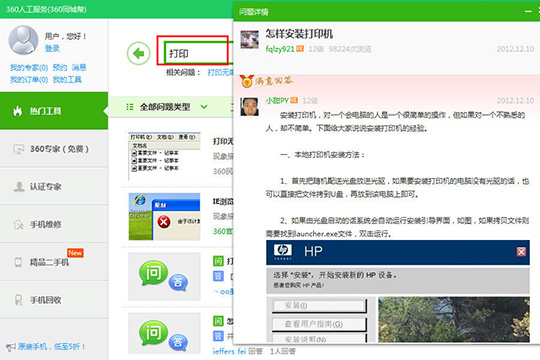
7、如果还是安装不了打印机驱动,就点击左边的“360专家”选项,在这里,有着360的专家替你免费在线解答,绝对能解决你遇到的打印机驱动问题,如下图所示:
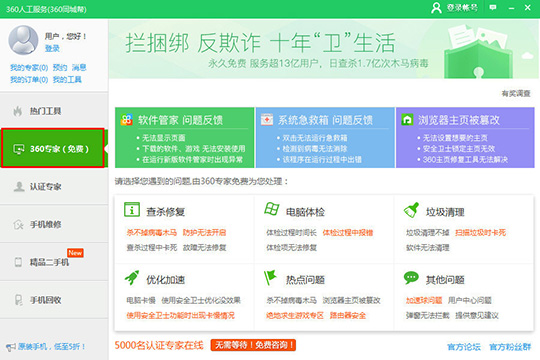
【更新日志】
解决小贝温控卸载后工具栏中还存在条目问题

∨ 展开

 微软常用运行库合集v2019.10.19最新版
微软常用运行库合集v2019.10.19最新版 鼠标连击器v1.1.0电脑版
鼠标连击器v1.1.0电脑版 小苹果CF抽奖助手v54正式版
小苹果CF抽奖助手v54正式版 联想电源管理软件(Lenovo Energy Management)v6.0.2.0 官方版
联想电源管理软件(Lenovo Energy Management)v6.0.2.0 官方版 JCleanerv5.6.1 中文便携版
JCleanerv5.6.1 中文便携版
 Webstorm2023 V2023.1.0 官方最新版
Webstorm2023 V2023.1.0 官方最新版
 华为手机助手v11.0.0.530官方版
华为手机助手v11.0.0.530官方版
 群联UP10量产工具(PS2136)v1.78.0免费版
群联UP10量产工具(PS2136)v1.78.0免费版
 浩辰3D 2023完整版 V20220926 官方最新版
浩辰3D 2023完整版 V20220926 官方最新版
 THX Spatial Audio(多功能游戏音频与音效处理器) V1.9.1.344 官方版
THX Spatial Audio(多功能游戏音频与音效处理器) V1.9.1.344 官方版
 随机分组小工具 V1.0 绿色免费版
随机分组小工具 V1.0 绿色免费版
 Mgosoft PDF To Image Converter(PDF转图像工具)v12.0.1绿色中文版
Mgosoft PDF To Image Converter(PDF转图像工具)v12.0.1绿色中文版
 VMware Workstation Pro 17中文破解版 V17.0.0 永久激活密钥版
VMware Workstation Pro 17中文破解版 V17.0.0 永久激活密钥版
 openwrt插件大全 +20 最新免费版
openwrt插件大全 +20 最新免费版
 vmware17pro注册机 V17.0.0 最新免费版
vmware17pro注册机 V17.0.0 最新免费版
 最新谷歌地球中文破解版 V7.3.6.9264 免费版
最新谷歌地球中文破解版 V7.3.6.9264 免费版
 VMware Workstation Pro17免安装版 V17.0.0 绿色破解版
VMware Workstation Pro17免安装版 V17.0.0 绿色破解版
 vmware workstation 16破解版 V16.2.4 永久激活密钥版
vmware workstation 16破解版 V16.2.4 永久激活密钥版
 小天才智能手表Root工具 V1.0 最新免费版
小天才智能手表Root工具 V1.0 最新免费版
 儿童手表通用刷机工具 V2.7 官方最新版
儿童手表通用刷机工具 V2.7 官方最新版